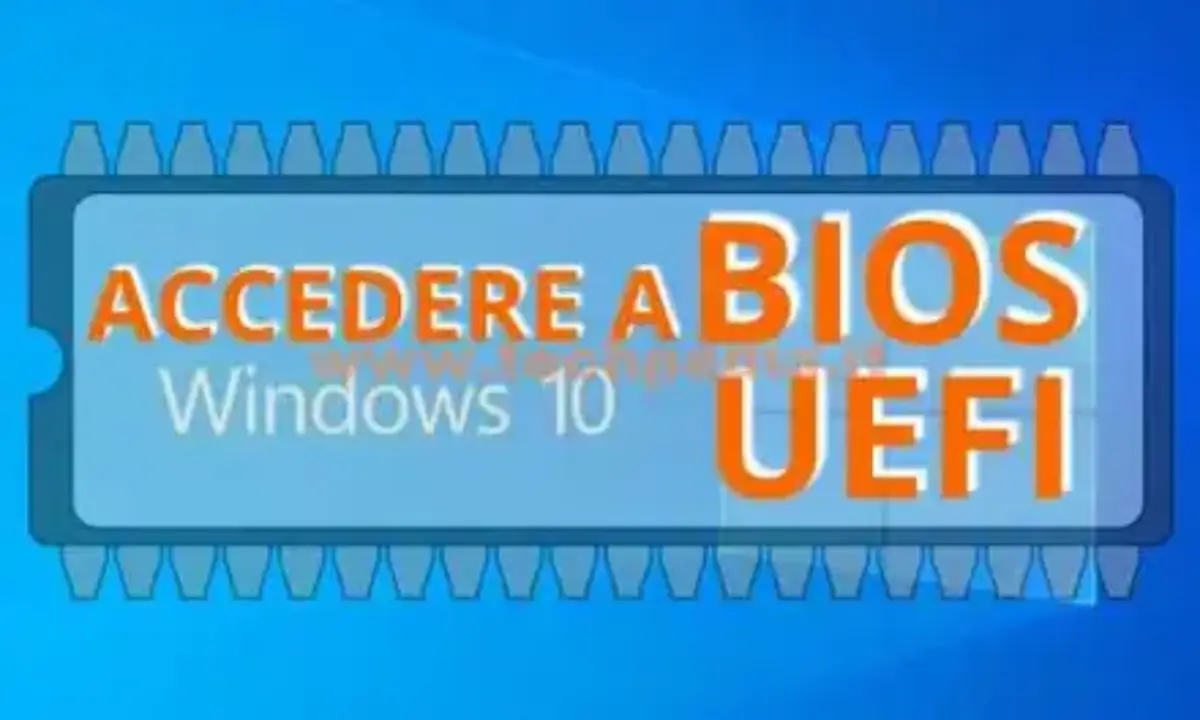Come avviare il BIOS o entrare nel BIOS da Windows 10
Il BIOS (Basic Input Output System) è un componente della scheda madre che permette al computer di avviarsi.
Nel BIOS è contenuto un piccolo programma (firmware) formato da poche istruzioni basilari che all’accensione del PC rileva i componenti installati (RAM, HD, Lettori ottici, ecc.), esegue test rapidi di alcune parti fondamentali come la RAM e avvia il sistema operativo installato.
Possiamo tranquillamente affermare che il BIOS è nato con i primi computer progenitori degli attuali PC.
Di pari passo ai computer anche il BIOS si è evoluto nel tempo offrendo numerose impostazioni di configurazione, di conseguenza anche l’utente ha necessità di accedere con più frequenza al BIOS per modificare le impostazioni del PC.
Nei computer di recente generazione il BIOS ha un nuovo tipo di firmware chiamato UEFI (Unified Extensible Firmware Interface), che oltre ad essere più performante e ad avere un’interfaccia grafica più curata e accattivante, è in grado di interagire con i recenti sistemi operativi, per esempio Windows 11 e Windows 10.
Purtroppo non esiste uno standard unico per accedere al BIOS del PC, perché ogni scheda madre dei computer portatili e desktop adottano un proprio tasto o addirittura un pulsante dedicato.
Con l’avvento del UEFI, entrare nel BIOS è diventato più semplice, perché è anche possibile entrare nel BIOS da Windows 10 direttamente, funzione utilissima quando non si conosce il tasto per accedere al BIOS.
Come si fa a entrare nel BIOS da Windows 10?
Molto semplice, più di quello che immagini.
Avvia completamente il computer Windows 10.
Premi contemporaneamente i tasti Windows + I per accedere alle impostazioni di Windows 10.
Seleziona Aggiornamento e sicurezza
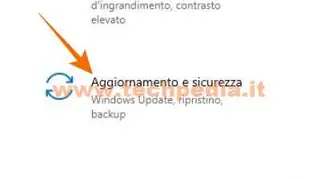
Attenzione, nel passaggio successivo il PC si riavvierà, quindi inquadra il QRcode in fondo all'articolo per continuare a seguire il Tutorial con smartphone, tablet o altro dispositivo.
Nel menu laterale seleziona Ripristino e nella sezione Avvio avanzato clicca Riavvia ora
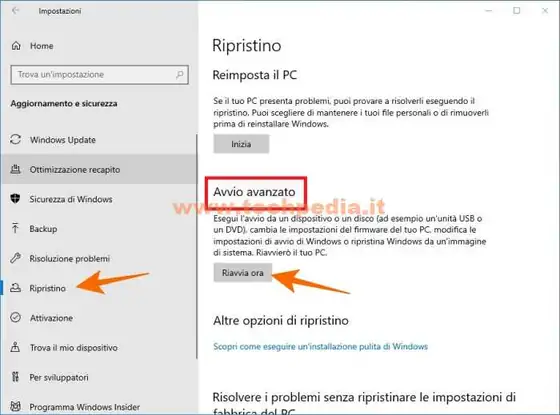
Attendi qualche istante per il riavvio avanzato.
Clicca su Risoluzione dei problemi

Nella schermata successiva clicca Opzioni avanzate

Nella schermata delle Opzioni avanzate clicca Impostazioni firmware UEFI

Clicca Riavvia per riavviare il PC e accedere al BIOS

Attendi qualche istante per il riavvio del computer dopodiché apparirà direttamente la schermata del BIOS oppure un menu dove potrai selezionare diverse opzioni tra le quali accedere al BIOS.
Semplice, non ti pare?
Per completezza, se non riesci ad entrare nel BIOS Windows 10 ti fornisco alcuni suggerimenti.
Solitamente per entrare nel BIOS devi premere ripetutamente uno dei seguenti tasti “”, “Del”, “”, “F1”, “F2”, “F10”, “F11”, “F12” subito dopo l'accensione del computer, anche prima che esca il logo della scheda madre o il logo del computer o di qualsiasi altra scritta, per esempio con alcuni marchi devi premere uno dei seguenti tasti secondo il modello:
- BIOS HP: "", “”, “F1”, “F2”, “F10”
- BIOS Lenovo: “”, “F1”, “F2”, “F10”
- BIOS Acer: “”, “F2”
- BIOS Asus: “F2”
- BIOS Dell: “F2”, “F12”
Ovviamente la lista può variare e comunque in ogni caso puoi sempre riferirti al manuale del computer o cercare sul sito del produttore.
Spero che tu sia riuscito ad entrare nel BIOS da Windows 10.QR Code per aprire l'articolo su altri dispositivi
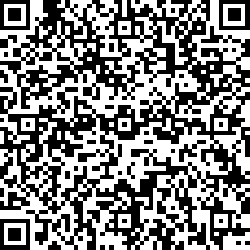
Autore: Pasquale Romano Linkedin